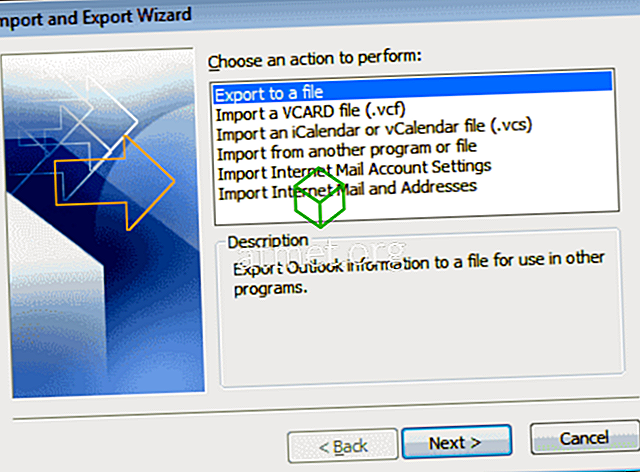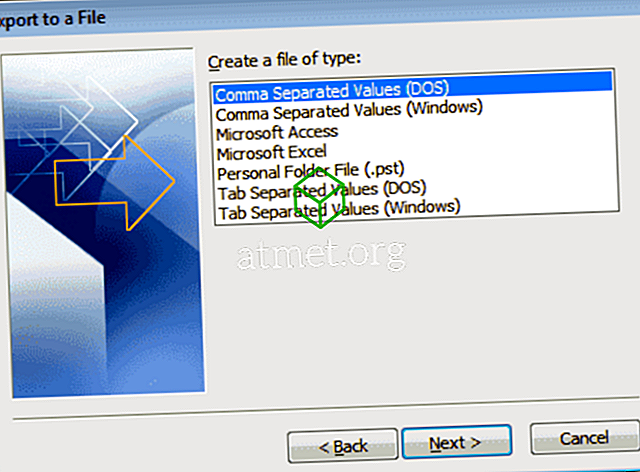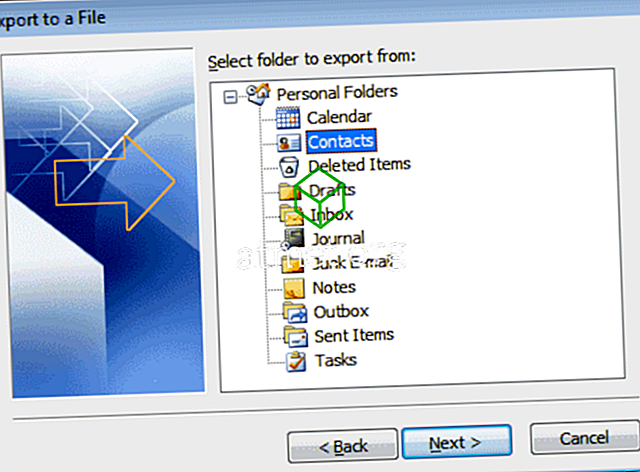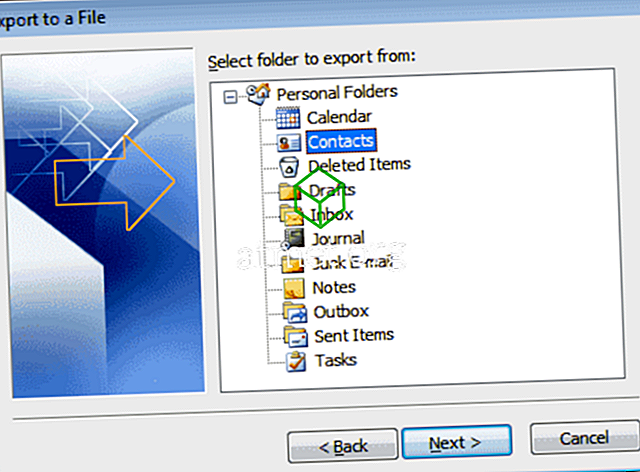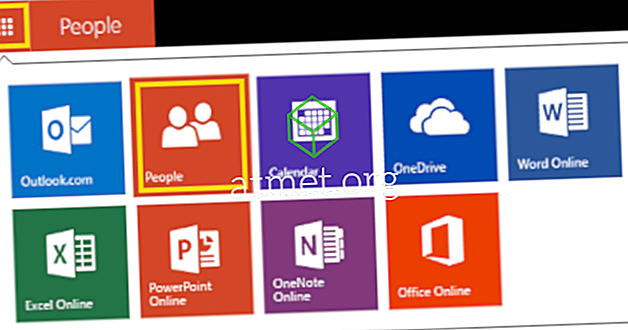Ramai orang beralih kepada perkhidmatan berasaskan awan. Jika anda beralih dari Microsoft Outlook ke akaun Windows Live Mail anda, anda mungkin mahu mengambil Kenalan Outlook anda dengan anda. Kami akan menunjukkan kepada anda bagaimana untuk mengimport Kenalan anda dari Outlook ke dalam akaun Windows Live Mail anda.
Langkah Eksport Outlook
- Dalam Outlook, pilih " Fail "> " Terbuka & Eksport "> " Import / Eksport ".
- Salah satu skrin pertama wizard, pilih " Eksport ke fail ", kemudian pilih " Seterusnya ".
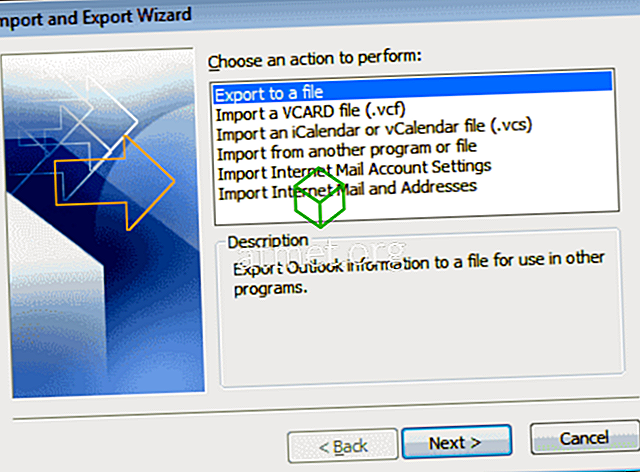
- Pilih " Nilai Terpisah Koma (DOS) ", kemudian pilih " Seterusnya ".
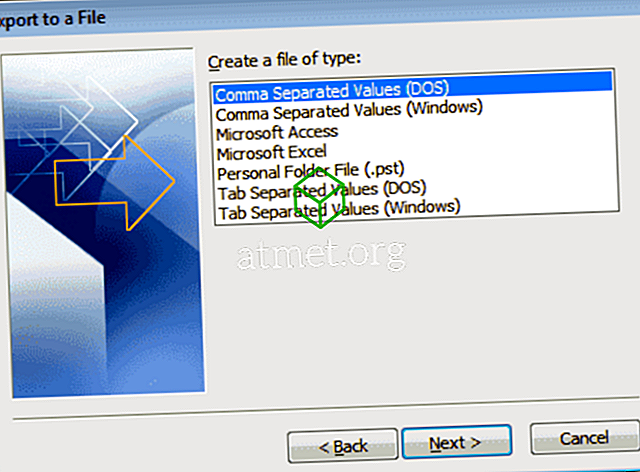
- Pilih " Kenalan " dalam senarai, kemudian pilih " Seterusnya ".
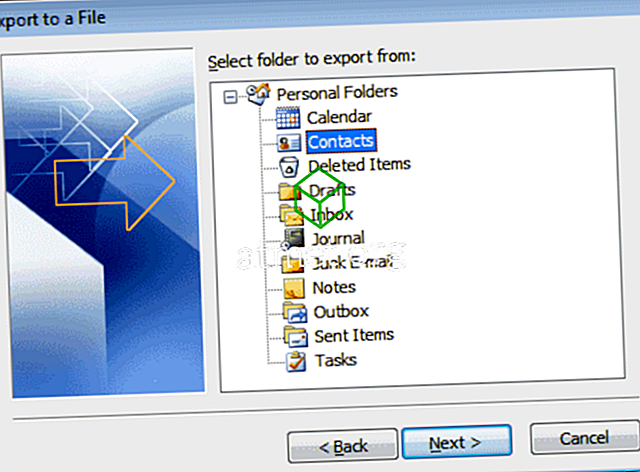
- Simpan fail ke lokasi. Klik butang " Browse ... " jika anda ingin mengelakkan menaip laluan penuh. Pilih " Seterusnya ".
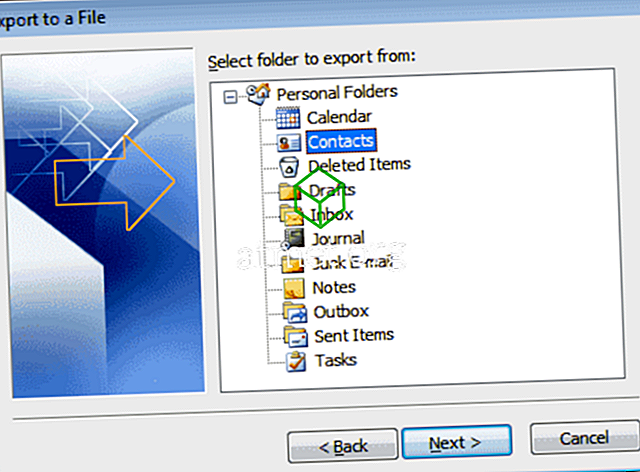
- Pilih " Selesai ".
Fail tersebut dieksport dengan sambungan .CSV .
Sekarang bahawa kami mempunyai fail eksport kami, kami boleh mengimport kandungannya ke dalam Windows Live Mail.
Langkah Import Windows Live Mail
- Masuk ke akaun Windows Live Mail anda menggunakan Internet Explorer.
- Pilih butang apl di penjuru kiri sebelah atas skrin dan pilih " Orang ".
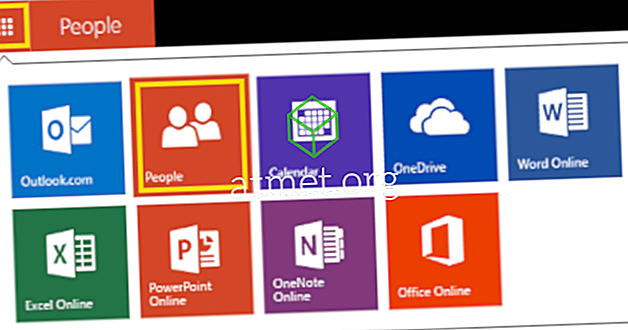
- Pilih " Urus "> " Tambah Orang ". Nota: Anda mungkin tidak perlu melakukan ini jika anda sudah berada pada skrin "Tambah Orang".
- Pilih " Mula import ".
- Pilih " Lain ".
- Pilih " Pilih Fail " dan pilih fail CSV yang anda eksport.
- Pilih " Muat naik ".
Selepas beberapa saat, kenalan harus diimport ke Windows Live Mail dengan jayanya.
Soalan Lazim
Kenapa saya tidak mempunyai pilihan untuk Eksport dalam Outlook?
Jika anda menggunakan Outlook pada komputer kerja atau sekolah, pilihan untuk mengeksport dari Outlook mungkin dihadkan oleh Pentadbir Sistem. Anda perlu menghubungi jabatan IT anda untuk melihat apakah ada cara untuk membolehkannya. Jika tidak, anda boleh menggunakan penyelesaian untuk mengeksport kenalan sebagai fail VCF supaya anda boleh mengimportnya satu persatu.